Все способы:
Приложение Opera считается одним из самых надежных и стабильных браузеров. Но, тем не менее, и с ним бывают проблемы, в частности зависание. Зачастую, такое бывает на маломощных компьютерах при одновременном открытии большого количества вкладок, или запуске нескольких «тяжелых» программ. Давайте узнаем, как перезапустить браузер Опера, в случае его зависания.
Закрытие стандартным способом
Конечно, лучше всего подождать, когда через время зависший браузер начнет функционировать нормально, как говорят «отвиснет», и тогда закрыть лишние вкладки. Но, к сожалению, далеко не всегда система сама способна возобновить работу, или восстановление может занять часы, а пользователю нужно работать в браузере сейчас.
- Прежде всего, нужно попытаться закрыть браузер стандартным способом, то есть кликнуть на кнопку закрытия в виде белого креста на красном фоне, расположенную в верхнем правом углу браузера.
- После этого браузер закроется, или появится сообщение, с которым нужно согласиться, о принудительном закрытии, так как программа не отвечает. Жмем на кнопку «Завершить сейчас».
- После того, как браузер закрылся, можно запускать его заново, то есть производить перезапуск.
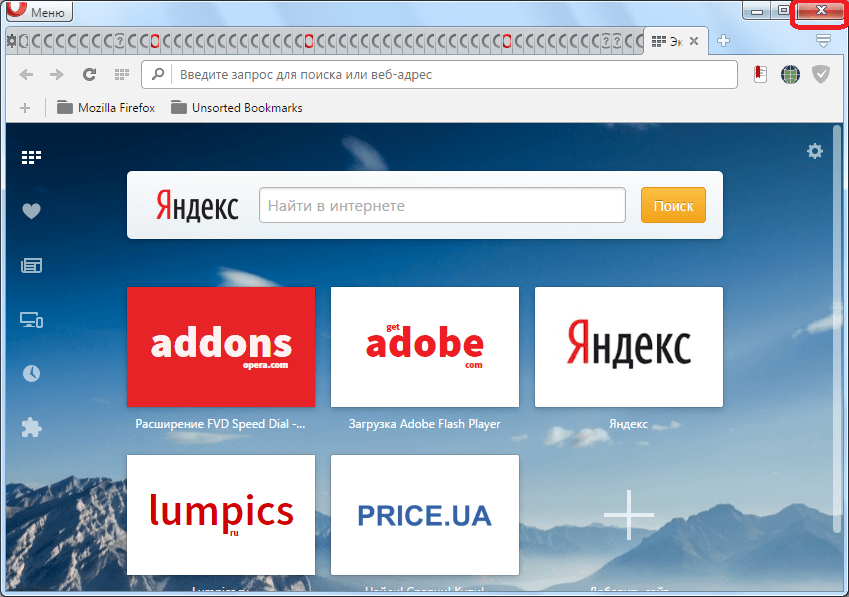
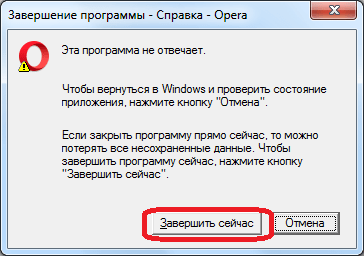
Перезагрузка с помощью диспетчера задач
Но, к сожалению, бывают случаи, когда на попытку закрыть браузер при зависании, он никак не реагирует. Тогда, можно воспользоваться теми возможностями по завершению процессов, которые предлагает Диспетчер задач Windows.
- Для запуска Диспетчера задач кликаем правой кнопкой мыши по Панели задач, и в появившемся контекстном меню, выбираем пункт «Запустить диспетчер задач». Также, его можно вызвать, набрав на клавиатуре сочетание клавиш Ctrl+Shift+Esc.
- В открывшемся списке Диспетчера задач указаны все приложения, которые запущены не в фоновом режиме. Ищем среди них Оперу, кликаем по её наименованию правой кнопкой мыши, и в контекстном меню выбираем пункт «Снять задачу». После этого, браузер Opera будет принудительно закрыт, и вы, как и в предыдущем случае, сможете его перезагрузить.
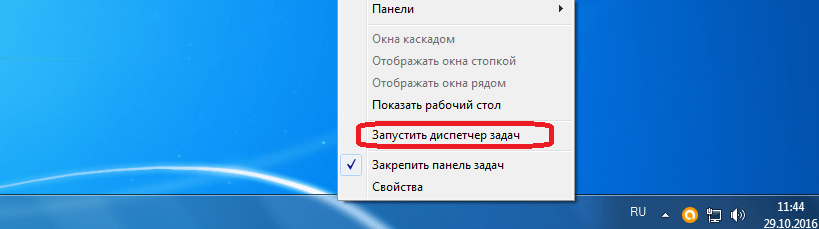
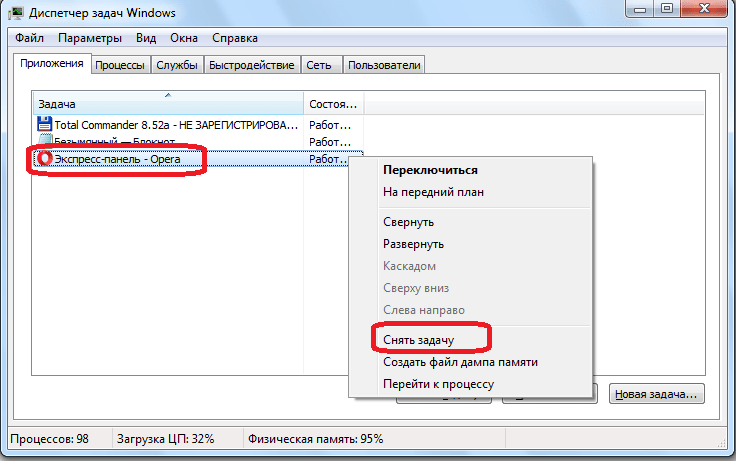
Завершение фоновых процессов
Но, бывает и такое, когда внешне браузер Опера никакой активности не проявляет, то есть не отображается ни в целом на экране монитора, ни на Панели задач, но в то же время, работает в фоновом режиме.
- В таком случае, переходим во вкладку «Процессы» Диспетчера задач.
Перед нами открывается список всех запущенных на компьютере процессов, включая фоновые. Как и у других браузеров на движке Chromium, у Оперы каждой вкладке соответствует отдельный процесс. Поэтому, одновременно запущенных процессов, относящихся к данному браузеру, может быть несколько.
- Кликаем по каждому запущенному процессу opera.exe правой кнопкой мыши, и в контекстном меню выбираем пункт «Завершить процесс». Или просто выделяем процесс и жмем на кнопку Delete на клавиатуре. Также, для завершения процесса можно воспользоваться специальной кнопкой в нижнем правом углу Диспетчера задач.
- После этого, появляется окно, предупреждающее о последствиях принудительного завершения процесса. Но так как нам срочно нужно возобновить работу браузера, жмем на кнопку «Завершить процесс».
- Подобную процедуру нужно провести в Диспетчере задач с каждым запущенным процессом.
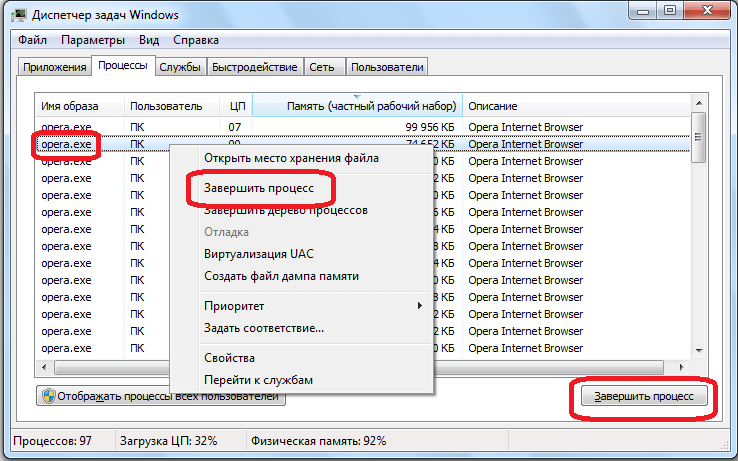
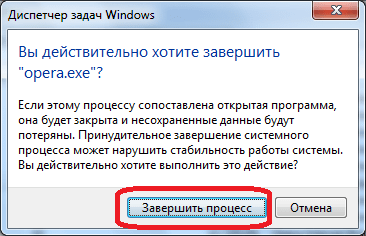
Перезагрузка компьютера
В отдельных случаях, может зависнуть не только браузер, но и весь компьютер в целом. Естественно, что в таких условиях запустить диспетчер задач не получится. Желательно, подождать, когда компьютер возобновит работу. Если же ожидание затянулось, то следует нажать кнопку «горячего» перезапуска на системном блоке. Но, стоит помнить, что подобным решением, не нужно злоупотреблять, так как частые «горячие» перезапуски могут серьезно навредить системе.
Мы рассмотрели различные случаи перезагрузки браузера Opera при его зависании. Но, лучше всего, реалистично оценивать возможности своего компьютера, и не перенагружать его излишними объемами работы, приводящими к зависанию.
 Наша группа в TelegramПолезные советы и помощь
Наша группа в TelegramПолезные советы и помощь
 lumpics.ru
lumpics.ru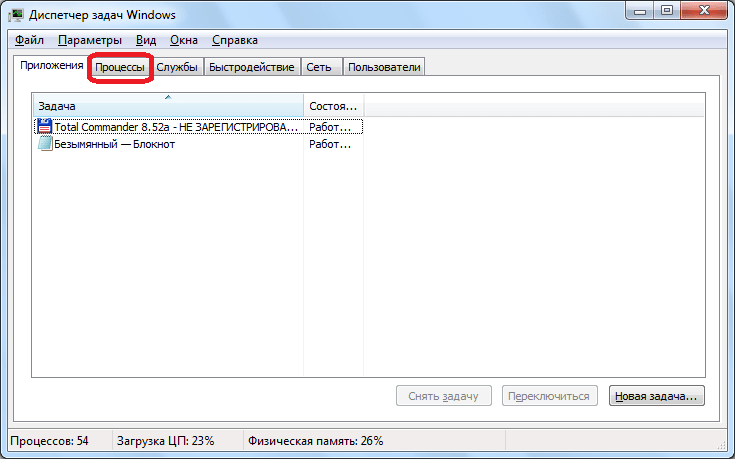

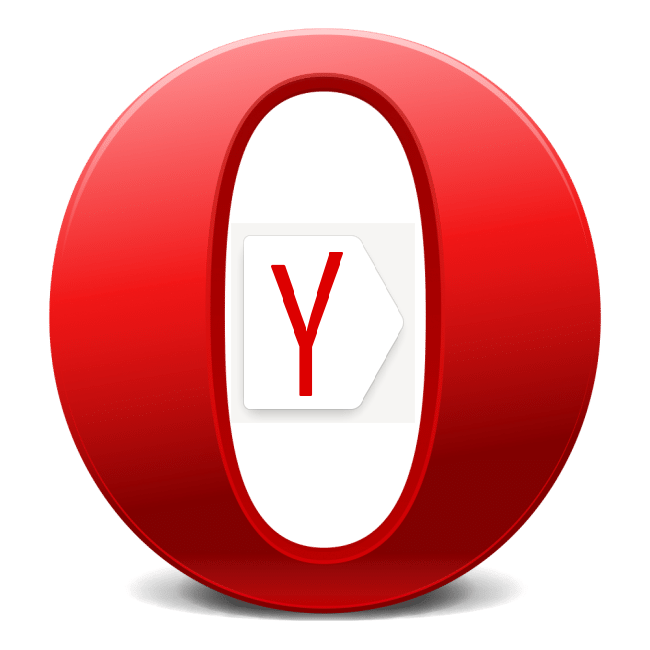

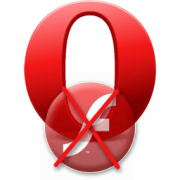
где находится кнопка горячево
Здравствуйте, Юрий. Кнопка «горячей» перезагрузки находится на системном блоке, как правило, прямо под кнопкой включения компьютера.
А у меня нет такой кнопки, только кнопка включения компьютера. и где же она у меня эта «горячая» кнопка ?????
У меня не воспр видео с сайтах в браузерах (опера, хром) во всех кроме експлооре. Появляется слово «Загрузка…» и исчезает и чёрный экран. Видео с ютюба воспр. Флеш плеер пере устанавливал, перезагружал всё. И что с этим делать? Как решить этот вопрос?
А у меня нет такой кнопки, только кнопка включения компьютера. И где же она у меня эта «горячая» кнопка ?
Добрый день, Инна. Кнопка перезапуска (Reset) должна находится около кнопки включения компьютера (Power), причем чаще всего под ней, хотя есть и варианты расположения сбоку. Как правило, кнопка Reset значительно меньше кнопки Power. В крайнем случае, если вы даже её не найдете, то можете перезагрузить компьютер с помощью кнопки Power. Для этого нажмите её и удерживайте, пока компьютер не отключится. Потом повторно нажмите её.
Здравствуйте Максим. Даааааааааа искала , искала кнопку перезапуска возле кнопки включения. но та и не нашла — даже фонарик брала ))))), но потом сделала так, как Вы описали во втором варианте и все получилось. Спасибо.